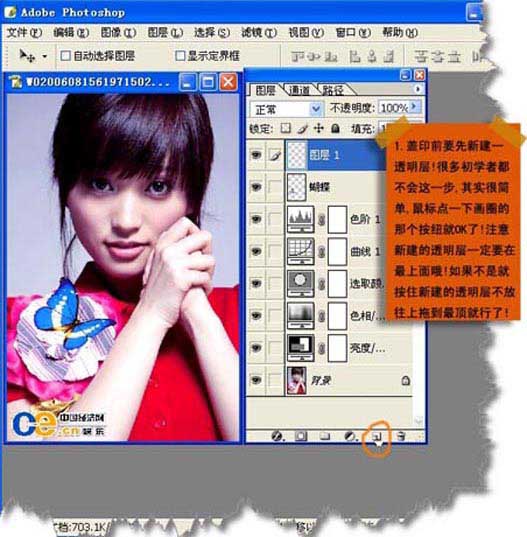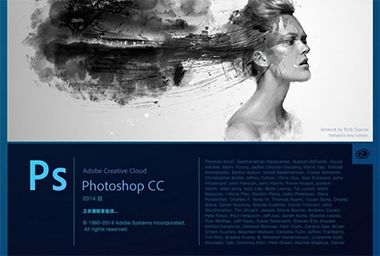PS教程5-10:使用图层复合
设计是一种随心而至的感觉,因此我们经常会对各图层进行诸如移动、隐藏、改透明度等操作。因为多比较才能找到感觉。但这里有一个问题,比如我们在尝试各种布局之后觉得并不满意,想回到最初的状态,这时也许会因为操作的步骤数超出了历史记录的范围,而无法返回了。图层复合的作用就是将各图层的位置、透明度、样式等信息存储起来。之后可以简单地通过切换来比较几种布局的效果。这个功能是非常实用的,也很简单。下面我们来介绍如何使用。
那个绿色的脸是不是看腻了啊,那我们换一个。点此下载范例PSD文件,打开后的图层布局如下图所示,图中有Photoshop、Illustrator、GoLive、99ut.com等字样,并且加上了简单的图层样式。这些是我用绘图板书写的,大家如果都觉得不错那我以后再出字帖吧。![]()
(本文来源于图老师网站,更多请访问https://m.tulaoshi.com/ps/)

图1
(本文来源于图老师网站,更多请访问https://m.tulaoshi.com/ps/)
可通过【窗口 图层复合】打开图层复合调板。如下左图。点击调板下方的新建按钮![]() 将会出现如下中图的对话框。名称是显示在图层复合调板中的名字。注释中的内容可自行输入一些说明文字。“应用于图层”中的三个选项代表图层复合所存储的信息种类。“可视性”是指各图层显示、隐藏的状态。“位置”是指各图层在图像中的位置。“外观”就是图层样式、图层不透明度设定以及图层混合模式。建议全部选上。确定图层复合调板如下右图。点击三角形可以展开或折叠注释。
将会出现如下中图的对话框。名称是显示在图层复合调板中的名字。注释中的内容可自行输入一些说明文字。“应用于图层”中的三个选项代表图层复合所存储的信息种类。“可视性”是指各图层显示、隐藏的状态。“位置”是指各图层在图像中的位置。“外观”就是图层样式、图层不透明度设定以及图层混合模式。建议全部选上。确定图层复合调板如下右图。点击三角形可以展开或折叠注释。
要更改已有图层复合项目的名字,就在图层复合调板中双击项目名字。如果要更改存储选项,可双击项目名字右方的区域,就会出现如下中图的新建时的设定框。需要注意的是,图层的层次改变是无法在图层复合中存储的。
(本文来源于图老师网站,更多请访问https://m.tulaoshi.com/ps/)

图2

图3

图4
现在我们将图层按照如下左图的调整好,同时降低“99ut.com”的不透明度为30%左右。注意此时在图层复合调板中,原先位于新建图层复合状态“First”左方的指示标志 现在移动到了上方的“最后的文档状态”。如下中图。这是因为目前图像中各图层的状态与“First”相比发生了改变。
现在移动到了上方的“最后的文档状态”。如下中图。这是因为目前图像中各图层的状态与“First”相比发生了改变。
需要注意的是:我们刚才移动了图层位置,更改了图层不透明度。如果在图层复合状态“First”的存储设定中并没有包括“位置”和“外观”选项,那么此时指示标志 将仍然停留在“First”。因为图层复合“First”只关注各图层的“可视性”是否被改变,而我们并没有隐藏图层的操作,因此将被认作没有改变。因此我们之前强调了这些选项必须全部选择,因为只有这样才能保证记录的完整性。
将仍然停留在“First”。因为图层复合“First”只关注各图层的“可视性”是否被改变,而我们并没有隐藏图层的操作,因此将被认作没有改变。因此我们之前强调了这些选项必须全部选择,因为只有这样才能保证记录的完整性。
现在将改动后的图像存储为一个新图层复合记录“Second”,如下右图。记住要选择全部存储选项。
(本文来源于图老师网站,更多请访问https://m.tulaoshi.com/ps/)

图5
(本文来源于图老师网站,更多请访问https://m.tulaoshi.com/ps/)
图6

图7
(本文来源于图老师网站,更多请访问https://m.tulaoshi.com/ps/)
接着再将各图层移动到其它位置,隐藏“GL、“AI”、“PS”三个层的图层样式。隐藏图层样式的方法是先点击如下中图绿色箭头处的眼睛标志![]() ,如果样式列表没有出现可先点击红色箭头处的三角按钮展开样式列表。并将它们的不透明度都设为60%。之后设定“99ut.com”层不透明度为100%,再为其添加一个“投影”和“颜色叠加”的样式(此步非必须,有困难可略过)。之后存储图层复合状态为“Third”。完成后图层复合调板如下右图。点此下载完成后的PSD文件
,如果样式列表没有出现可先点击红色箭头处的三角按钮展开样式列表。并将它们的不透明度都设为60%。之后设定“99ut.com”层不透明度为100%,再为其添加一个“投影”和“颜色叠加”的样式(此步非必须,有困难可略过)。之后存储图层复合状态为“Third”。完成后图层复合调板如下右图。点此下载完成后的PSD文件
(本文来源于图老师网站,更多请访问https://m.tulaoshi.com/ps/)

图8
(本文来源于图老师网站,更多请访问https://m.tulaoshi.com/ps/)

图9
(本文来源于图老师网站,更多请访问https://m.tulaoshi.com/ps/)

图10
(本文来源于图老师网站,更多请访问https://m.tulaoshi.com/ps/)
在图层复合调板中点击名称前面的小框标志![]() (下图11红的箭头处)即可切换各种图层复合状态。注意点击复合状态的名字是不会切换的。
(下图11红的箭头处)即可切换各种图层复合状态。注意点击复合状态的名字是不会切换的。
如果要更改已存在的图层复合中的储存状态,可先选择图层复合的名称(不是切换图层复合状态),然后按下图层复合调板下方的更新按钮![]() (下12图红色箭头处),此复合中的存储记录就被替换为目前所看到的状态。利用这个功能也可以在已有的图层复合记录中互相更新,如下图13,目前切换到了“Second”图层复合状态,而选择的是“First”状态,如果按下更新按钮
(下12图红色箭头处),此复合中的存储记录就被替换为目前所看到的状态。利用这个功能也可以在已有的图层复合记录中互相更新,如下图13,目前切换到了“Second”图层复合状态,而选择的是“First”状态,如果按下更新按钮![]() ,那么“First”中的记录将被“Second”取代,使得两者变得完全一致。不过这样做毫无实际意义,在这里提出来是告诉大家以后应谨慎执行更新操作,以免丢失原有的图层复合状态。
,那么“First”中的记录将被“Second”取代,使得两者变得完全一致。不过这样做毫无实际意义,在这里提出来是告诉大家以后应谨慎执行更新操作,以免丢失原有的图层复合状态。
(本文来源于图老师网站,更多请访问https://m.tulaoshi.com/ps/)

图11
(本文来源于图老师网站,更多请访问https://m.tulaoshi.com/ps/)

图12
(本文来源于图老师网站,更多请访问https://m.tulaoshi.com/ps/)

图13
(本文来源于图老师网站,更多请访问https://m.tulaoshi.com/ps/)
可以通过将现有的图层复合状态拖动(只允许选择一个)到调板下方的新建按钮![]() 上以对其复制。如下图14。
上以对其复制。如下图14。
若要删除现有的图层复合记录,可将其拖动(允许选择多个)到垃圾桶标志上则可删除。如下图15。
(本文来源于图老师网站,更多请访问https://m.tulaoshi.com/ps/)

图14
(本文来源于图老师网站,更多请访问https://m.tulaoshi.com/ps/)

图15
(本文来源于图老师网站,更多请访问https://m.tulaoshi.com/ps/)
需要注意的是如果在存储图层复合状态后又在图像中新建了一些图层,那么如果切换到之前所存储的复合状态时,这些新建图层将处于隐藏状态。
图层复合不能找回删除或合并的层,如果在储存后删除或合并了图层,会导致如下图16所示的情况。此时就无法完全恢复到储存时候的状态了。因此不要轻易删除图层,不用的层先隐藏即可。单击警告标志 后将出现如下17图的询问框,按下清除按钮可去除警告标志
后将出现如下17图的询问框,按下清除按钮可去除警告标志 。勾选“不再显示”以后就不会出现此提示。如果希望再次开启该提示,可通过〖CTRL K〗进入首选项设置,点击最下方的“复位所有警告对话框”按钮。
。勾选“不再显示”以后就不会出现此提示。如果希望再次开启该提示,可通过〖CTRL K〗进入首选项设置,点击最下方的“复位所有警告对话框”按钮。
(本文来源于图老师网站,更多请访问https://m.tulaoshi.com/ps/)

图16
(本文来源于图老师网站,更多请访问https://m.tulaoshi.com/ps/)

图17
(本文来源于图老师网站,更多请访问https://m.tulaoshi.com/ps/)
图层复合中的内容会随着图像一起保存,这样下次打开图像后图层复合选项还可以继续使用。按照这个思路,我们在设计网页的时候就可以事先存储多个布局轮流给客户进行展示。当然,附带图层复合信息将会增加保存文件的字节数。此外,除了删除图层之外,还有许多操作也不能被图层复合所记录。这些操作包括绘制、色彩调整、滤镜、变换等。正由于这些局限性,其实图层复合状态能够记录的内容非常有限,只限于图层的可视性、位置和样式。
不过,我们以后将学习如何通过Photoshop历史记录中的快照功能来存储当前图像的所有信息,但快照却又不能随着文件一起存储,真是鱼和熊掌不可兼得啊。
(本文来源于图老师网站,更多请访问https://m.tulaoshi.com/ps/)
相关推荐阅读
photoshop入门教程
PS知识与应用技巧教程
博客实用素材代码大全
博客实用知识技巧大全
山间
阅读了本教程的人还看了: